Die Eingabeaufforderung (oder auch „Konsole“) unter Windows kann in den verschiedensten Fällen sehr nützlich und hilfreich sein. Deshalb ist es von Vorteil, wenn man sich – schon bevor es Probleme gibt – mit der Eingabeaufforderung unter Windows beschäftigt und die verschiedenen Befehle kennenlernt.
Im Folgenden beschäftigen wir uns mit dem runas-Befehl, der es uns ermöglicht, eine Anwendung als einen anderen Benutzer oder als Administrator zu starten.
Die Parameter des runas-Befehls
/profile: Dieser Parameter ist die Standardeinstellung und lädt automatisch das mit angegebene Benutzerprofil./noprofile: Hiermit haben wir die Möglichkeit eine Anwendung zu starten, ohne dass das Benutzerprofil geladen wird./user: Zum Schluss haben wir noch diesen hier. Dieser Parameter wird verwendet, um den Benutzer anzugeben.
Eine Anwendung starten
Als Beispiel starten wir einfach die cmd.exe als einen anderen Benutzer. Dies funktioniert jedoch auch mit allen anderen Anwendungen, die ihr installiert habt. Befindet sich die Anwendung nicht im System32-Ordner, so müsst ihr den absoluten Pfad zwischen zwei Anführungszeichen mit angeben. Unser Kommando könnte also jetzt folgendermaßen aussehen:
runas /profile /user:root cmd.exeIn diesem Beispiel ist "root" der Benutzeraccount!
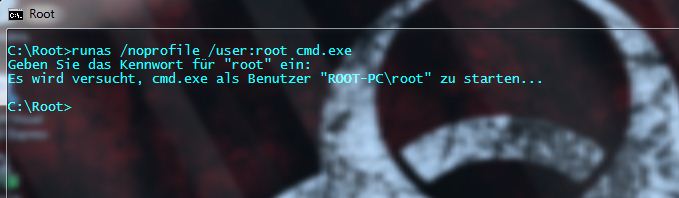
Wir rufen also den runas-Befehl mit den Parametern /profile und /user auf. Hinter dem Parameter /user wird ein Doppelpunkt gesetzt, hinter den der Benutzername kommt, über den man die Anwendung starten möchte.
Da der Parameter /profile aber die Standardeinstellung ist, können wir ihn eigentlich auch komplett weglassen und mit dem /user beginnen. Als Beispiel lasse ich ihn jedoch einfach mal da stehen. Eine Liste der Benutzer, die ihr verwenden könnt, erhaltet ihr über den CMD-Befehl net user.
Eine andere Möglichkeit wäre die Anwendung zu starten, ohne dass das Benutzerprofil geladen wird. Dazu verwenden wir einfach den Parameter /noprofile, der nichts anderes macht, als die Anwendung ohne das Benutzerprofil zu starten.
